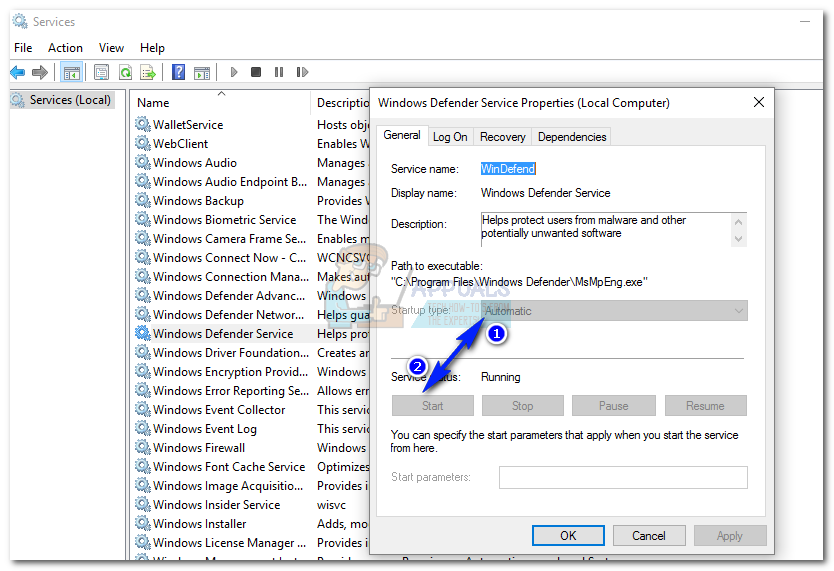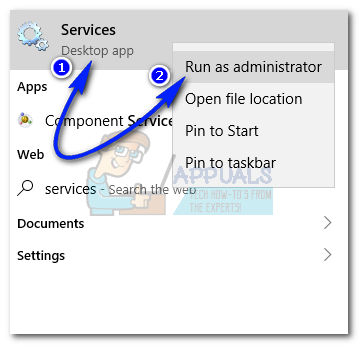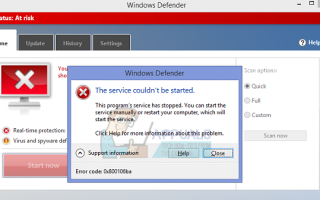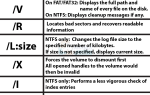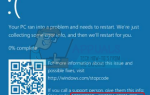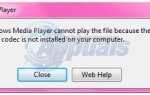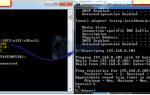Эта ошибка 0x800106ba появляется, когда Windows не может инициализировать приложение защитника. Когда вы пытаетесь запустить Защитник Windows, это то, что вы получите «Защитник Windows: приложение не удалось инициализировать: 0x800106ba» ИЛИ «Приложение не удалось инициализировать: 0x800106ba. Проблема привела к остановке Защитника Windows. Чтобы запустить службу, перезагрузите компьютер или найдите Справку и поддержку, чтобы узнать, как запустить службу вручную ».
Microsoft разработала Security Essentials и Defender так, что если Security Essentials работает, то защитник будет отключен. Если вы хотите запустить защитник, но у вас установлены необходимые компоненты, вам сначала нужно удалить необходимые компоненты (это первый шаг в устранении неполадок). Тем не менее, предметы первой необходимости лучше, чем защитник, поэтому, если вы прислушиваетесь к моему совету, нет необходимости копаться в защите защитника, если Security Essentials работает должным образом.
Если вы по-прежнему беспокоитесь о работе Защитника, я бы посоветовал приобрести приложение AVG Anti-Virus Free, которое будет выполнять работу защитников, но опять же, вы должны запускать только один антивирус одновременно. Запуск более одной приведет к проблемам, когда несколько программ сканируют одни и те же файлы, это будет беспорядок.
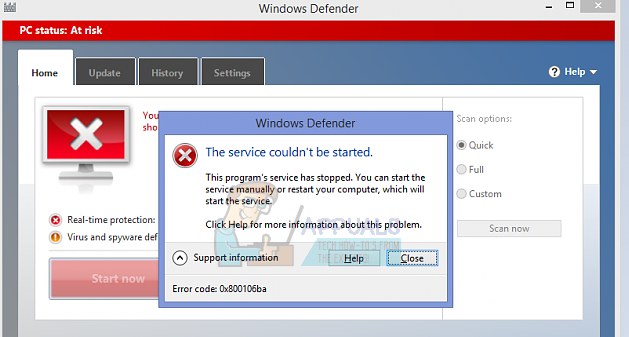
Теперь, если вы хотите использовать Defender, выполните следующие действия:
Способ 1: зарегистрировать библиотеки DLL
1. Удерживайте клавишу Windows и нажмите R
2. В диалоговом окне запуска введите regsvr32 wuapi.dll и нажмите Хорошо
3. Повторите шаги для следующих DLL, замените файл DLL на следующий и зарегистрируйте все из них.
wuaueng.dll, wucltui.dll, wups.dll, wuweb.dll, atl.dll, Softpub.dll, Wintrust.dll, Initpki.dll.
4. По завершении отключите все другие антивирусные программы на своем компьютере и попробуйте открыть приложение Defender.
Способ 2: удаление / отключение сторонней антивирусной программы
Если вы хотите иметь две сторонние антивирусные программы, но сначала хотите, чтобы Защитник Windows выполнял свои задачи, вам нужно отключить или удалить его, чтобы избежать конфликтов. Убедитесь, что вы удаляете каждый бит. Лучше перезагрузить компьютер после завершения процесса удаления. Вы также можете попытаться отключить стороннюю программу, но иногда, только отключение сторонней программы не помогает. Таким образом, удаление это делает работу.
Способ 3. Настройка службы Защитника Windows на автоматический
Поскольку Защитник Windows является встроенной программой в Microsoft Windows, поэтому настройка его службы на автоматический, а не на ручной, немного сложнее. Следуйте инструкциям ниже, чтобы настроить его.
- Нажмите на поле поиска Cortana и введите Сервисы. Щелкните правой кнопкой мыши приложение Службы и запустите его как администратор. Приложение служб отображает список служб Windows, которые работают или отключены.

- Перейдите по списку, чтобы найти Услуги Защитника Windows. Следует сказать Бег под статусом и автоматическая под типом запуска. Если это не так, щелкните правой кнопкой мыши и выберите свойства. Установите тип запуска на автоматическая и запустите службу, нажав Начните Перезагрузите компьютер, чтобы применить эффекты. Проверьте наличие ошибки Защитника Windows, отсканировав свои локальные диски.